あまり必要性はないかもしれませんが、Exchange Server 2010でTelnetを用いた基本的なPOP3接続を確認する手順を纏めました。
[事前準備手順]
事前準備として、Exchange CASサーバー上のPOP3仮想サーバーでテキスト形式のログオン(基本認証)を使用するように設定します。実行するには、管理者権限(Enterprise Administratorsグループ)が必要になります。
- GUIを用いて設定する方法
- Exchange Management Shellを用いて設定する方法
- POP3仮想サーバーでテキスト形式のログオン(基本認証)を使用するように、[Exchange Management Shell]を起動し、以下のコマンドを入力、実行します。
Set-POPSettings –LoginType “plaintextlogin”
- POP3仮想サーバーを以下のコマンドを用いてサービスを再起動します。
Restart-Service MSExchangePop3
- POP3仮想サーバーでテキスト形式のログオン(基本認証)を使用するように、[Exchange Management Shell]を起動し、以下のコマンドを入力、実行します。
[手順]
- Telnetを用いてPOP3仮想サーバーにアクセスするには、コマンドプロンプトを起動し、以下のコマンドを入力、実行します。
Telnet <Exchange CASサーバーのIPアドレスもしくはホスト名> <POP3のポート番号 規定値:110>
コマンドの実行に成功すると、以下の内容が表示されます。
+OK The Microsoft Exchange POP3 service is ready. - 以下のコマンドを入力し、メールボックスにアクセスするユーザー名を入力、実行します。
USER <ユーザー名>
コマンドの実行に成功すると、以下の内容が表示されます。
+OK - 以下のコマンドを入力し、2.で入力したユーザーのパスワードを入力、実行します。
PASS <ユーザーのパスワード>
コマンドの実行に成功すると、以下の内容が表示されます。
+OK User successfully logged on. - メールボックス内のメールのID番号と容量(Bytes)を表示するには以下のコマンドを入力、実行します。
LIST
コマンドの実行に成功すると、以下のようにメールの一覧が表示されます。
+OK 3 3455
1 1153
2 1151
3 1151 - メールボックス内のメールをサーバーから取得するには、以下のコマンドを入力、実行します。
RETR <メッセージのID番号>
コマンドの実行に成功すると、入力したメールの内容が表示されます。
- POP3仮想サーバーとのセッションからログオフするには、以下のコマンドを入力、実行します。
QUIT
コマンドの実行に成功すると、以下の内容が表示されます。
+OK Microsoft Exchange Server 2010 POP3 server signing off.
[参考]
- Exchange 2007 で Telnet を使用して基本的な POP3 接続を確認する方法: Exchange 2007 ヘルプ
http://technet.microsoft.com/ja-jp/library/dd789740(EXCHG.80).aspx


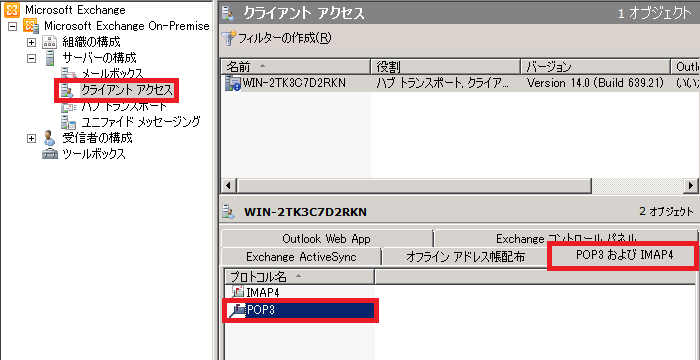
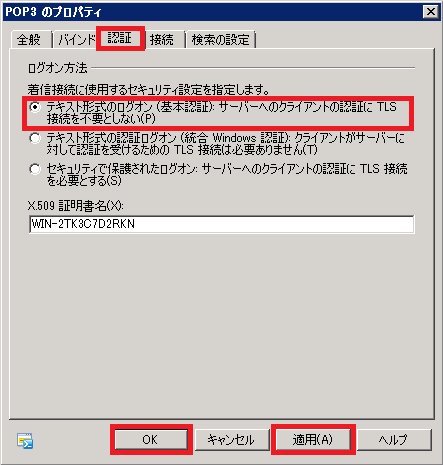

コメント
[…] 以前、「Exchange Server 2010でTelnetを用いた基本的なPOP3接続を確認する」、「Exchange Server 2010でTelnetを用いた基本的なIMAP4接続を確認する」を投稿しましたが、Administratorでログオンしようとすると、以下のエラーが表示されます。 […]
[…] 以前投稿した、「Exchange Server 2010でTelnetを用いた基本的なPOP3接続を確認する」、「Exchange Server 2010でTelnetを用いた基本的なIMAP4接続を確認する」で設定した環境(、「テキスト形式のログオン (基本認証): サーバーへのクライアントの認証に TLS 接続を不要としない」)を用いてBase64エンコードされたPLAIN認証でExchange Server 2010にPOP3/IMAP4接続できるかどうか確認してみました。 […]